Probleme nach dem Update auf 3CX Version 20: Fokus auf Snom Geräte
Nach dem Update auf 3CX Version 20 haben wir vermehrt Rückmeldungen erhalten, dass die Einstellungen an bestimmten Telefonen nicht mehr korrekt funktionieren oder angenommene Anrufe nicht richtig angezeigt werden.
Betroffene Geräte und Beobachtungen
Bisher betrifft dieses Problem vor allem die Snom- und Fanvil Telefone, während Yealink-Geräte bisher unauffällig geblieben sind.
Häufig gemeldete Probleme:
- Anrufweiterleitungen mit Rücksprache deaktiviert:
- Die Einstellung „Vermitteln mit Rücksprache“ wird zurückgesetzt.
- Im Benutzerprofil unter „IP-Telefon“ wird die Einstellung beim Snom-Gerät wieder auf den Standardwert DEFAULT gestellt.
- BLF-Tasten für Rufübernahme:
- Die Funktion der BLF-Tasten zur Rufübernahme funktioniert nicht mehr korrekt.
- Anrufhistorie:
- Wenn ein Anruf über die BLF-Tasten übernommen wird, wird in der Historie auf dem Telefon nicht die Anrufernummer angezeigt, sondern lediglich ein Funktionscode.
Mögliche Ursachen und Lösungen
1. Problem mit der Anrufweiterleitung
- Lösung:
Die Einstellung kann manuell angepasst werden, indem der Wert „Vermitteln mit Rücksprache“ erneut aktiviert wird. - Ursache:
Es könnte daran liegen, dass sich die Methode zwischen „Direkt“ und „Angekündigt“ beim Drücken der DSS-Taste geändert hat.
2. BLF-Tasten und Historie
- Lösung:
Ein Zurücksetzen des Telefons auf Werkseinstellungen und eine anschließende Neuprovisionierung haben in vielen Fällen geholfen.
3. Anrufhistorie und Replace/Re-Invites
- Problem:
Es scheint, dass Snom-Geräte die Replace- und Re-Invite-Funktionen nicht mehr korrekt verarbeiten. Im Gegensatz dazu funktionieren diese Features bei Yealink-Geräten weiterhin einwandfrei. - Einschränkung in V20:
Die entsprechenden Werte können nicht mehr wie gewohnt in der 3CX angepasst oder geprüft werden. Ein Workaround ist die Überprüfung und Anpassung der Parameter direkt in der 3CX-Konfiguration.
Beobachtungen zu Snom-Templates
Bei der Überprüfung der Templates fiel auf, dass die Snom-Templates durch zusätzliche Sprachpakete erweitert wurden. Dies sollte jedoch keinen direkten Einfluss auf die oben beschriebenen Probleme haben.
Fazit
Für Nutzer von Snom-Geräten, die weiterhin Probleme mit der Anrufhistorie oder den BLF-Funktionen haben, empfehlen wir:
- Regelmäßige Updates der Geräte und der 3CX-Software.
- Testweise Umstellung auf andere unterstützte-Geräte, die bisher ohne Probleme mit der neuen Version arbeiten.
- Alternativ können die Apps genutzt werden
3CX Windows Client V20: Host nicht angegeben
Falls Ihr Account im neuen 3CX V20 Windows Client nicht aktiv ist, erkennen Sie dies daran, dass Ihr Benutzername, Ihre Initialen oder Ihr Profilbild oben links im Client nicht angezeigt werden. Stattdessen erscheint der Benutzer aus gegraut. Das Problem lässt sich mit folgenden Schritten leicht beheben.
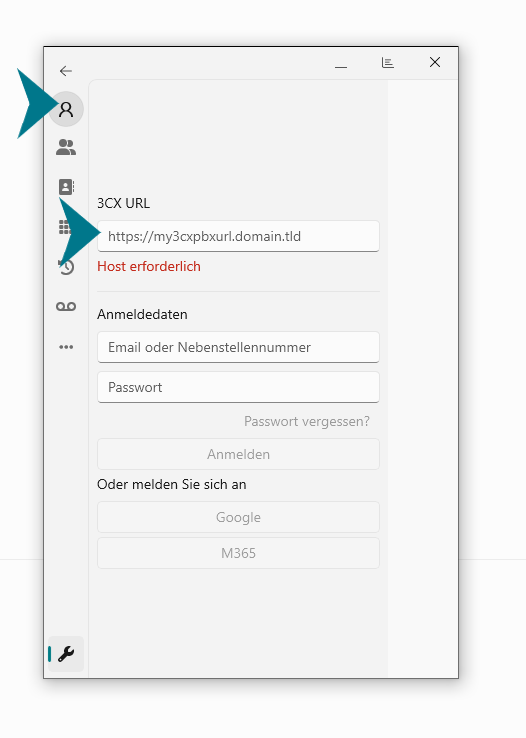
So aktivieren Sie Ihren Account:
- Erneut im Webbrowser anmelden
- Öffnen Sie einen Internetbrowser wie Chrome, Firefox oder Edge.
- Melden Sie sich in Ihrem 3CX-Konto an.
- Navigieren Sie zu den Apps, unten links und klicken Sie auf die Windows-App.
- Wählen Sie die Option Bereitstellen
- Navigieren Sie zu dem Punkt Apps und wählen Sie hier den Punkt Windows-App. Sie müssen nun auf den Button Bereitstellen klicken und Ihre App wird zur Verfügung provisioniert.
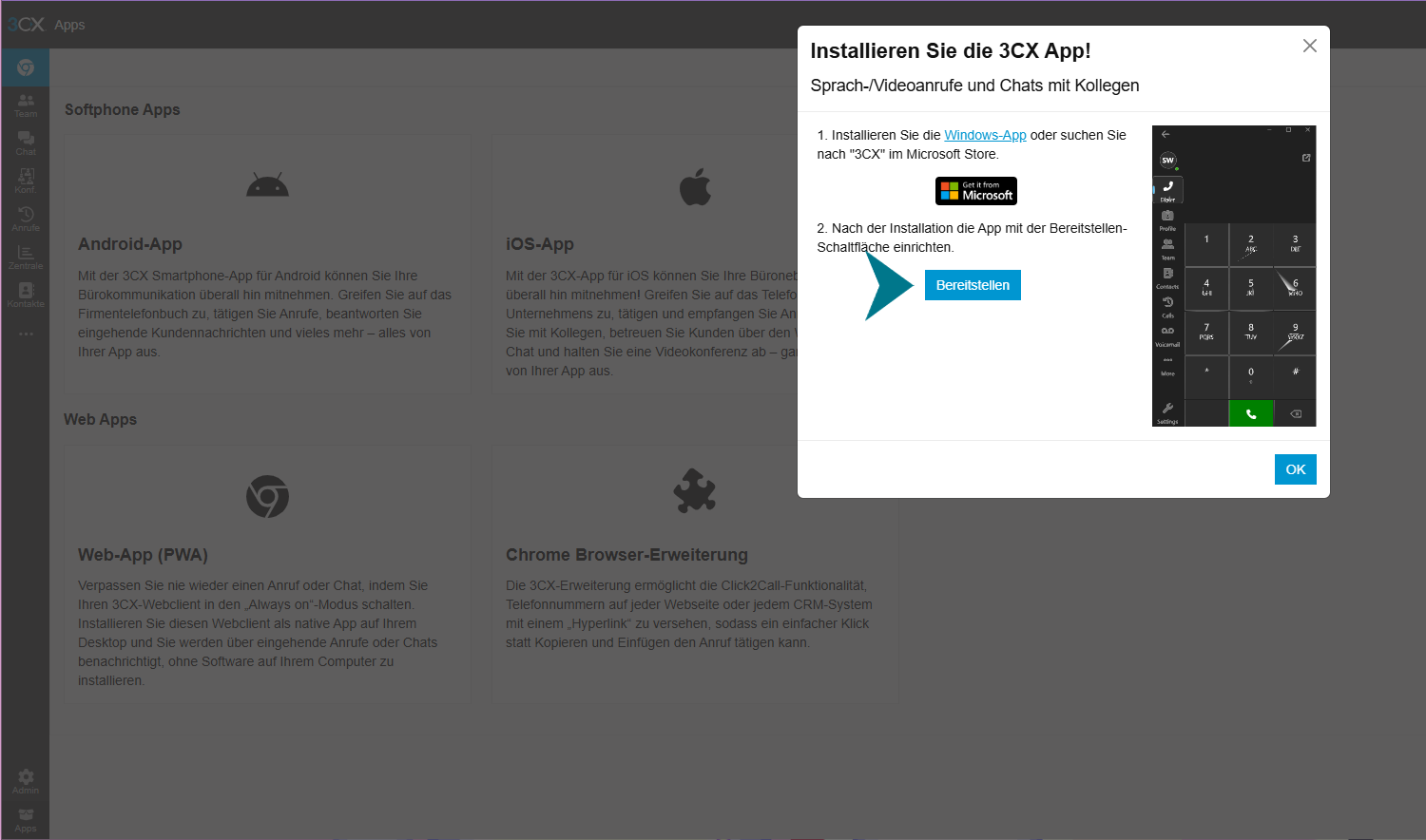
Wählen Sie unter Apps und Windows-App den Punkt Bereitstellen aus, um den Account in der Windows-App zu aktivieren.
- Alternative Methode: Glocken-/Browsersymbol nutzen
- Im Webbrowser sehen Sie oben links ein Glocken- oder blaues Browsersymbol.
- Klicken Sie darauf und wählen Sie ebenfalls die Option Bereitstellen, um Ihren Account zu aktivieren.
- Hier kann Sie das System danach fragen, Mitteilungen zuzulassen, bestätigen Sie dies, wählen Sie ggf. die Checkbox in dem Fenster aus, welches sich öffnet und bestätigen Sie mit Zulassen
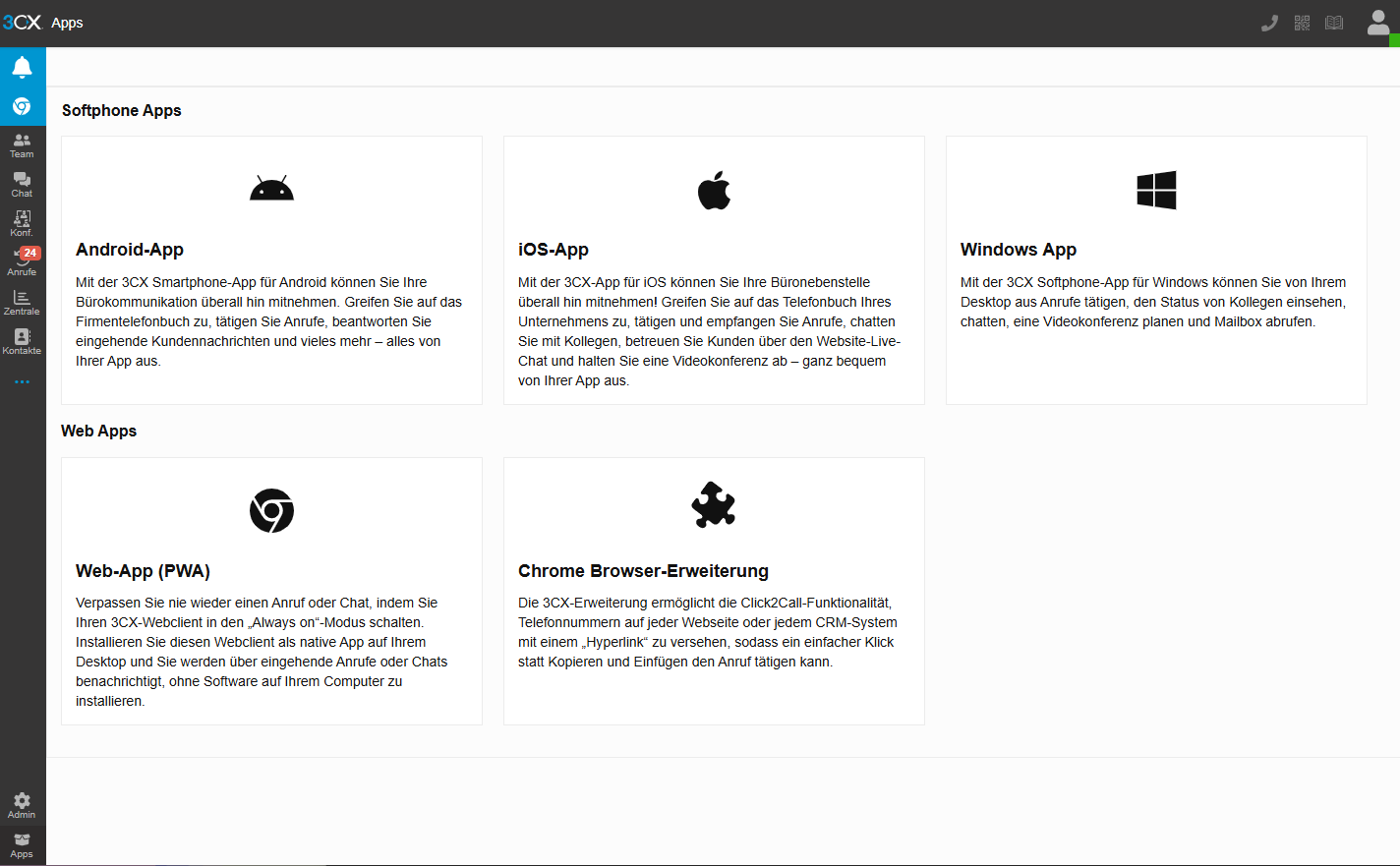
Wählen Sie die blaue Glocke oben links im Reiter aus und bestätigen Sie mit zulassen.
- URL manuell in die App eintragen
- Kopieren Sie die URL aus dem Adressfeld Ihres Webbrowsers.
- Gehen Sie in die App, klicken Sie auf Ihren Account oben links und fügen Sie diese URL in den Windows-Client ein, um die Verbindung manuell herzustellen
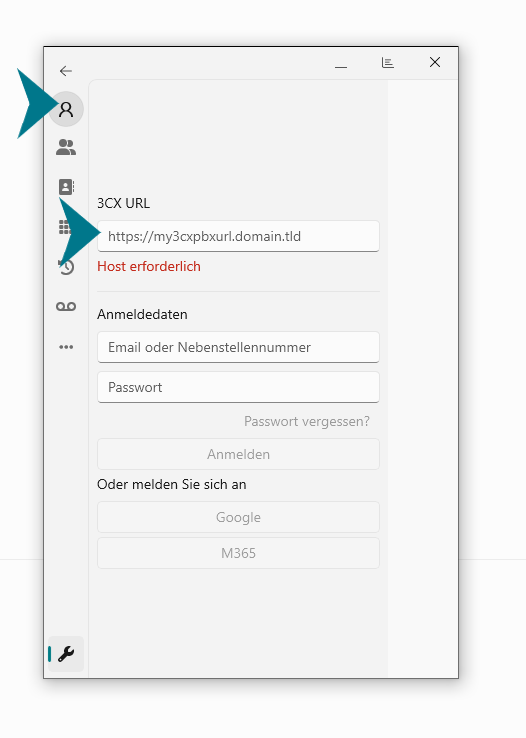
Tragen Sie die URL der 3CX, aus dem Internetbrowser unter 3CX URL ein (Pfeil 2)
Fazit
Mit einem dieser Schritte sollte Ihr Account im 3CX V20 Windows Client wieder aktiv sein.
3CX: Probleme mit dem Audio bei den Clients unter Windows 11
Sollte Ihre 3CX App Probleme mit der Audio-Erkennung haben, trotz Überprüfung der Audioeinstellungen im Windows unter Geräte, prüfen Sie am besten, ob Ihre Geräte nicht zufällig deaktiviert sind.
Prüfen Sie im ersten Schritt, ob die Audioausgabegeräte ausgewählt werden können. Navigieren Sie zum Schraubenschlüssel unten links. Sollte hier das Feld bei Mikrofon, Lautsprecher usw. leer sein, ist unter Umständen das Gerät unter Windows 11 Audioeinstellungen nicht aktiviert.
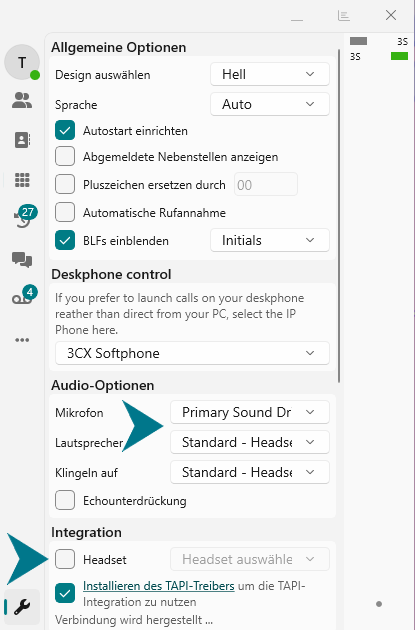
Gehen Sie hierzu unter die Audio Einstellungen von Windows.
- Systemsteuerung, wählen Sie Hardware und Sound
- Wählen Sie die Option Sound aus
- Prüfen Sie, ob das Gerät deaktiviert ist rotes Symbol oder aktiviert grünes Symbol
- Klicken Sie auf das Kästchen konfigurieren, um das Gerät wieder zu aktivieren
- Testen Sie gegebenenfalls
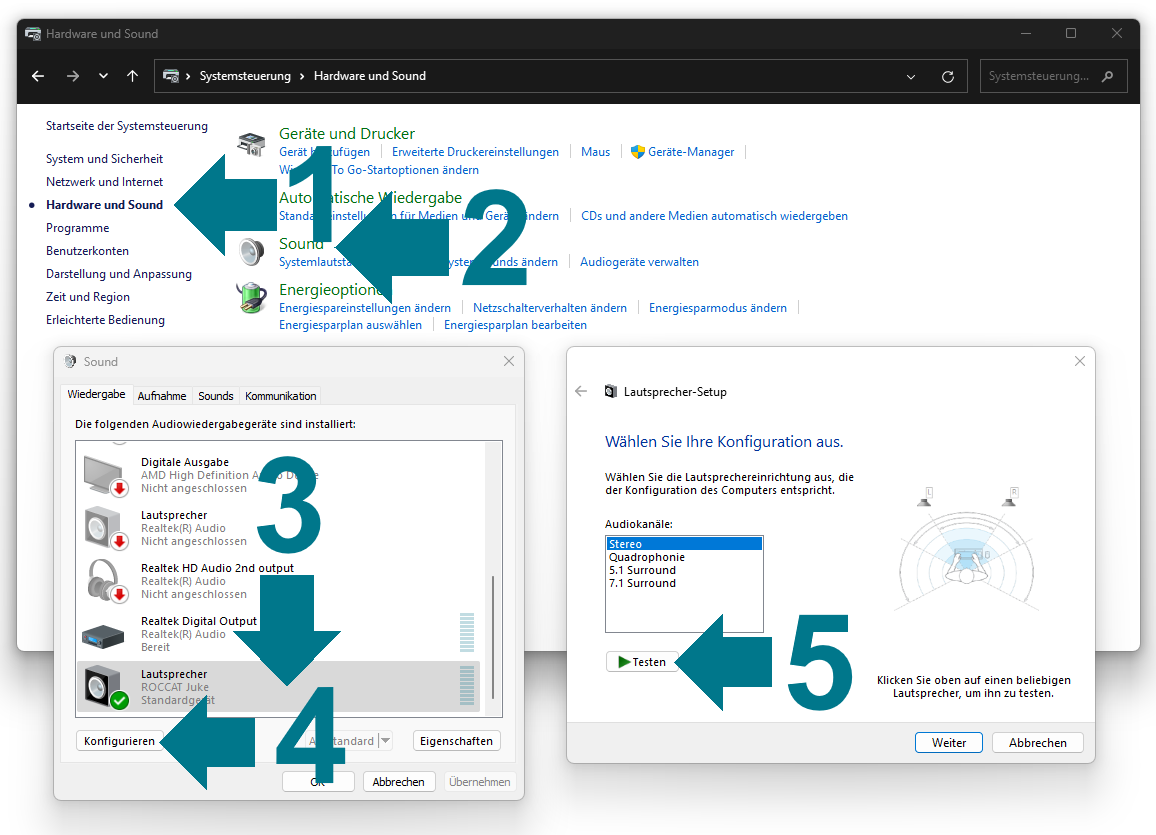
3CX SMB Lizenzen wurden eingestellt!
Wichtige Meldung für alle unsere Kunden und 3CX Kunden die 3CX Small Business Lizenzen nutzen!
3CX hat angekündigt, die Small Business (SMB) Lizenzen einzustellen. Dies bedeutet, dass weder neue SMB-Lizenzen für 10 oder 20 Nutzer erworben noch bestehende Lizenzen verlängert werden können.
Aus diesem Grund haben wir die 3CX SMB-Produkte umgehend aus unserem Shop entfernt.
Was jetzt?
Die SMB-Lizenz wird zukünftig nur noch als Bestandteil der kostenlosen Free-Version angeboten und von 3CX weiterhin als SMB-Lösung bezeichnet. Allerdings ist diese Version auf maximal 10 Nutzer beschränkt und bietet weniger Funktionen als die ursprüngliche 20-Nutzer-SMB-Lizenz.
Unsere Empfehlung
Wir empfehlen die Free-Version (Multi-Mandant) für kleine Start-ups oder zu Testzwecken. Für eine vollständige Telefonielösung mit allen Funktionen und Vorteilen von 3CX raten wir zu einer dedizierten, gehosteten Instanz bei 3CX, wie z. B. der 4SC Professional Lizenz inkl. Hosting, die als nächste Option zur Verfügung steht.
Vorteil bei einem 3CX Hosting mit der 4SC Professional Version?
Updates, Backups und Wartungen des Betriebssystems sind weiterhin im Preis inbegriffen und Sie müssen sich nicht selbst um die Wartungen der Anlage kümmern.
Ebenfalls entfallen sämtliche Limitierungen, die zuvor bei der SMB bestanden, Ihre Vorteile:
- Begrenzte Anzahl an SIP-Trunks die angebunden werden können. Binden Sie mehrere Trunks von unterschiedlichen Providern an (offiziell unterstützte sind empfehlenswert).
- Interne Rufnummern können selbst gewählt werden, zwei- oder dreistellige Rufnummernpläne können ohne Probleme umgesetzt werden.
- Anbindung einer unbegrenzten Anzahl an Tischtelefonen ist möglich.
- Sollte das Unternehmen schnell wachsen, haben Sie die Möglichkeit unbegrenzte User anzulegen, ohne zusätzlich anfallende Kosten. Die Zahl der User ist unbegrenzt, lediglich die simultanen Gespräche spielen jetzt eine Rolle.
- Nutzen Sie die Office365 Integration mit dem Kalender-Sync
- Funktionen für Callcenter und Berichte
- CRM Integration
- Voicemail-Transkription
- Integrierter Faxserver
- Anruftranskriptionen (nur Google)
Wichtiger Hinweis:
Ein Wechsel von der SMB Pro Lizenz zu einer anderen 3CX-Lizenz erfordert sowohl eine Neuinstallation als auch eine Neueinrichtung der Telefonanlage. Sollte es eine Möglichkeiten geben, den Wechsel komplikationsloser zu vollziehen, werden wir schnellstmöglich weitere Informationen auf diesem Blog zur Verfügung stellen.
3CX:NGN Telekom Trunk schaltet nicht
Sollten Sie noch einen NGN Trunk der deutschen Telekom nutzen und wechseln gerade auf eine 3CX, der Trunk verbindet sich aber nicht, obwohl Sie die Einstellungen im Registrar mehrmals überprüft haben. Hier lohnt es sich noch einmal im Telefon Portal folgende Dinge zu prüfen:
- Gegebenenfalls das Kennwort erneuern, die alte Anlage könnte sich weiter anmelden, wenn diese nicht abgeschaltet wurde. Oder Sie schalten die alte Anlage ab.
- Das Endgeräte Szenario im Telekom Portal überprüfen: Wichtig wenn sich der Anlagentyp ändert.
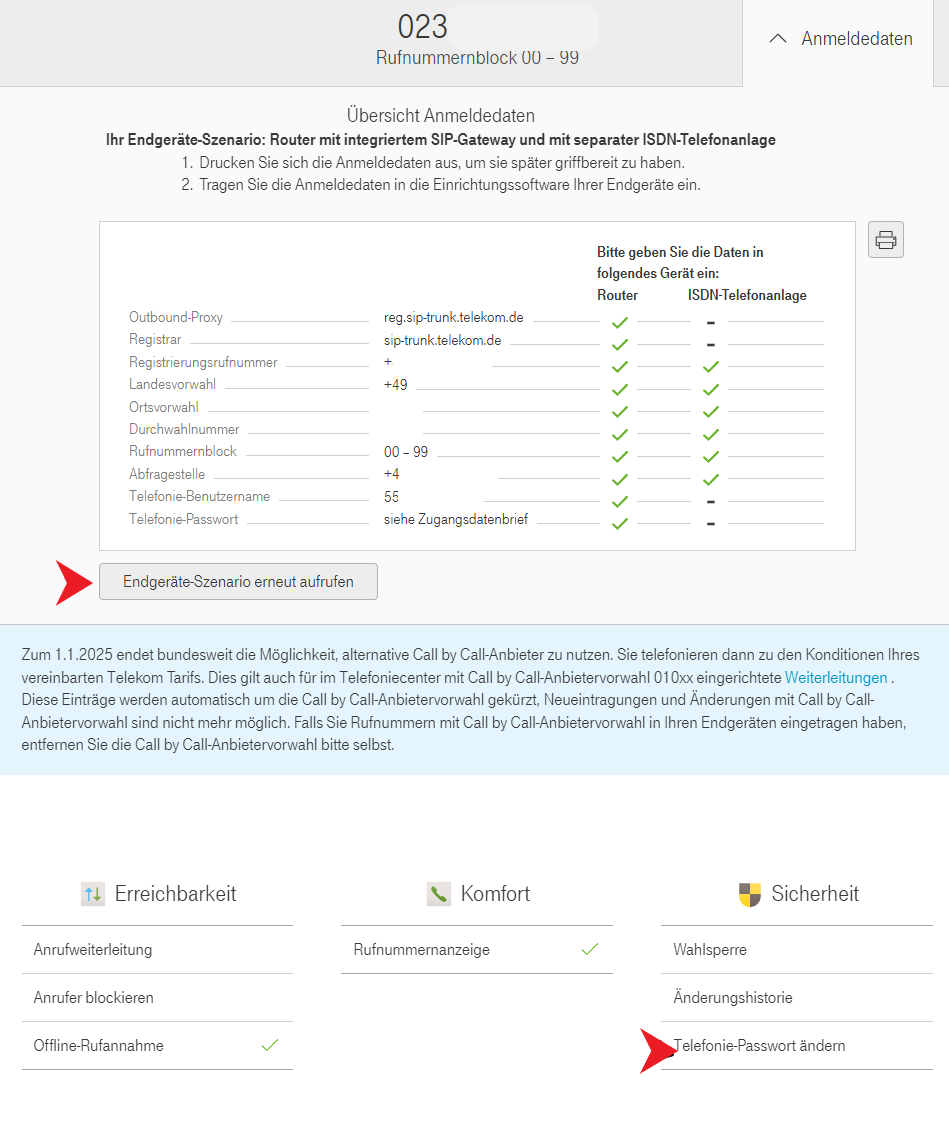
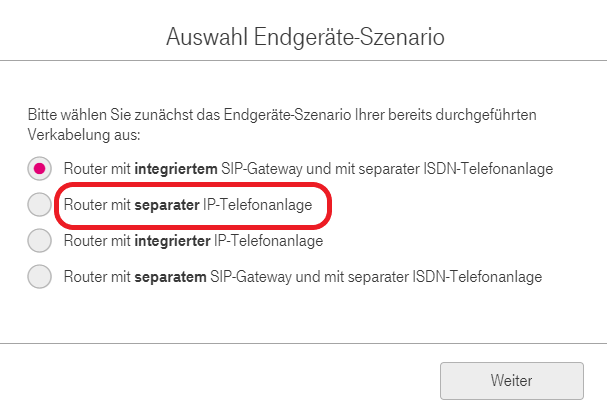
Gerade wenn Sie zuvor eine ISDN Anlage genutzt haben, ist es wichtig das Endgeräte Szenario anzupassen. Wählen Sie hier Router mit separater IP-Telefonanlage aus.
3CX Willkommensmail / Begrüßungsmail erneut versenden
In der 3CX Version 20 hat sich der Prozess zur Versendung der Willkommensmail / Begrüßungsmail grundlegend geändert. Die bisher bekannte Funktion, mit der diese E-Mail direkt aus der Benutzeroberfläche verschickt werden konnte, wurde in der 3CX V20 entfernt. In den 3CX Versionen vor der V20 konnte man in der Nutzer-Übersicht die Nutzer markieren und dann mit einem Klick auf den "Begrüßungsmail versenden" Button den Versandt anstoßen. Dieser Button ist nicht mehr verfügbar, somit leider auch nicht die Möglichkeit an mehrere Nutzer gleichzeitig die Willkommensmail / Begrüßungsemail zu senden. Administratoren haben jedoch weiterhin die Möglichkeit, Nutzern der 3CX die Willkommensmail / Begrüßungsmail zukommen zu lassen, indem sie das Passwort des jeweiligen Nutzers zurücksetzen.
ACHTUNG: Wenn Benutzer in der 3CX bereits ein IP-Telefon provisioniert haben, wird durch das "Passwort zurücksetzen" durch den Administrator in der Admin-Oberfläche alle Zugangsdaten des Benutzers neu generiert – also auch die Credentials, die das IP-Telefon für die Registrierung nutzt. Durch die dann fehlgeschlagenen Anmeldeversuche des Telefons kann die IP des gesamten Unternehmens auf der IP-Speerliste der 3CX landen. Das passiert nicht, wenn der Benutzer selber das Passswort über den Webclienten zurücksetzt (s.u.).
Versandt der 3CX Willkommensmail / Begrüßungsmail durch den Administrator
Im Administrationsbereich navigieren Sie bitte zu den "Nutzern" und dann klicken Sie auf den gewünschten Nutzer
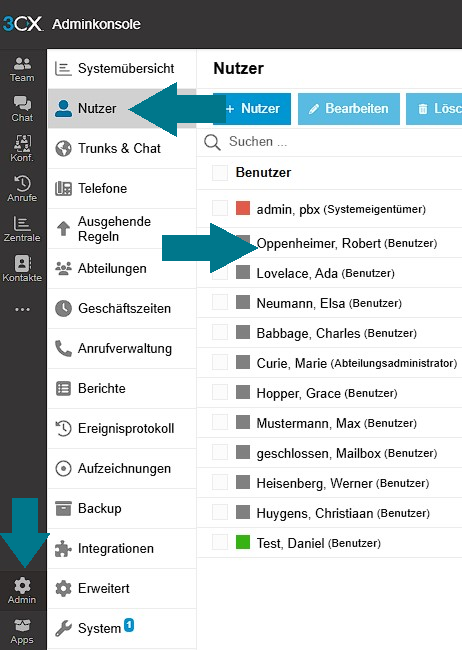
Wenn dann die Übersicht des gewählten Nutzers erscheint, brauchen Sie nur noch auf "Passwort zurücksetzen" klicken
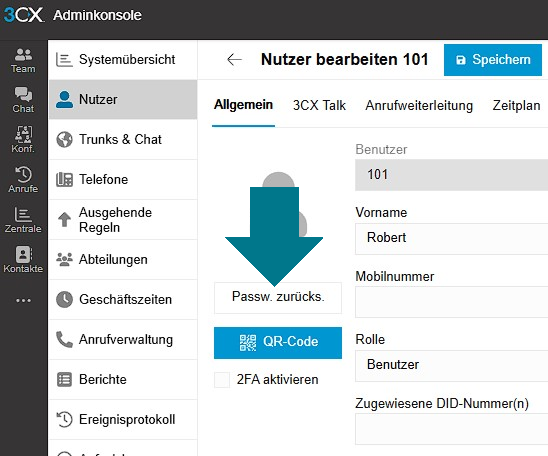
Es erscheint ein Pop-Up, das eine Bestätigung durch ein "OK" verlangt.
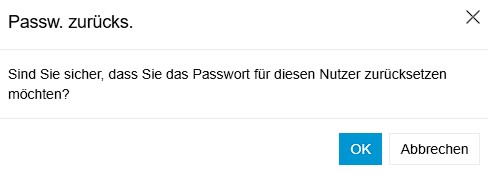
Nach einem Klick auf "OK" schließt sich das Pop-Up und die Willkommensmail / Begrüßungsmail wird versandt. Folgende Inhalte enthält die E-Mail:
- Einen Link, um ein neues Passwort zu setzen.
- Zugangsdaten zur 3CX-Telefonanlage, Voicemail-Daten, 3CX Talk-Link für kostenlose Anrufe sowie einen Link für virtuelle Meetings
- Einen QR-Code zur schnellen Einrichtung der mobilen 3CX-App.
- Weitere Konfigurationsanweisungen und Links für die Nutzung der 3CX-Dienste und Apps.
Versandt der Willkommensmail / Begrüßungsmail durch den Nutzer
Mit einem einfachen "Passwort zurücksetzen" in dem Login-Bereich des 3CX-Webclients kann auch der einzelne Nutzer sich eine neue Willkommensmail / Begrüßungsmail zukommen lassen.
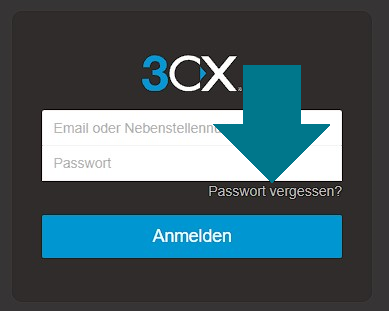
Nach einem Klick auf "Passowort vergessen" erscheint ein neuer Dialog, in dem der Nutzer nur noch seine Email-Adresse eintragen muss und diese dann abschicken.
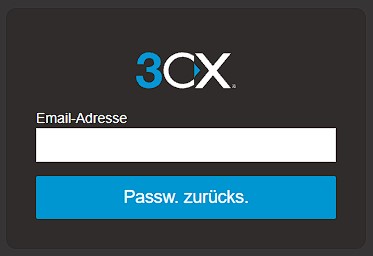
Falls die 3CX Willkommensmail / Begrüßungsmail nicht in Ihrem Posteingang erscheint, ist immer ein Blick in den Spam-Ordner empfehlenswert. Der Betreff ist Ihr 3CX-Nutzerkonto der Absender 3CX Communications System (noreply@3cx.net)
Versandt der Willkommensmail / Begrüßungsmail bei initialer Anlage eines neuen Nutzers ausschalten
Es ist nicht immer gewünscht, dass bei der Anlage einer neuen Nutzer-Nebenstelle auch automatisch die Willkommensmail / Begrüßungsmail versandt wird. In der 3CX ist dieser automatische versandt standardmäßig aktiviert. Sie können das mit folgenden Schritten abschalten.
Navigieren Sie im Administrations-Menü auf die Systemübersicht, dort befindet sich dann ein Button mit der Beschriftung "Benachrichtigungen".

Es öffnet sich ein Pop-Up in dem Sie den Punkt "Neue Nutzer-Nebenstelle hinzugefügt" deaktivieren müssen.
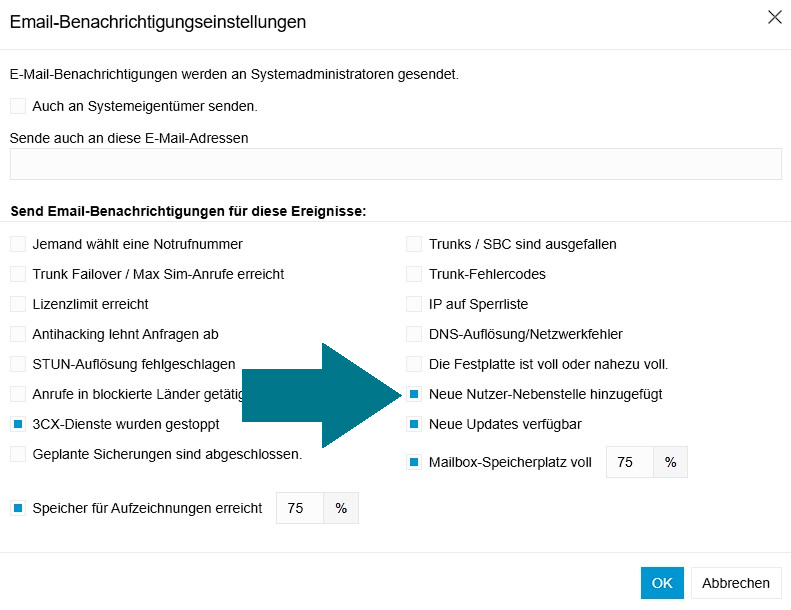
Telekom CompanyFlex SIP-Trunk: Einrichtung und Aktivierung leicht gemacht
Grundsätzlich gilt, ob manuelle Schaltung oder eine Aktivierung des Trunks durch die Telekom selbst, in beiden Fällen müssen der SIP-Trunk eingerichtet und die Rufnummern des Rufnummernblocks konfiguriert werden.
Schritt 1: Zugangsdaten und Anmeldung im Telekom-Portal
Nach der Beauftragung des CompanyFlex SIP-Trunks erhält der Kunde eine E-Mail von der Telekom mit den notwendigen Zugangsdaten, bestehend aus einem einmaligen Benutzernamen und Passwort. Diese Daten sind essenziell, um sich im Telekom Business Portal anzumelden und die Konfiguration durchzuführen.
Beim ersten Login wird der Benutzer aufgefordert, die initialen Zugangsdaten zu ändern und den Account zu schalten. Sie werden direkt nach Ihrem Account Namen, einem Passwort, Email-Adresse und Handynummer gefragt, letzteres ist wichtig für die 2-Faktor Authentifizierung bei jeder Anmeldung, bewahren Sie die Daten gut auf!
Schritt 2: Einrichtung des SIP-Trunks im Business Portal und Schaltungstermin festsetzen
Nach der Anmeldung im Business Portal kann der SIP-Trunk angelegt werden. Dabei muss der Rufnummernblock, der vom alten System übernommen wird, korrekt eingetragen und die Zuordnung der Telefonnummern festgelegt werden. Dies ist notwendig, um sicherzustellen, dass die Telefonanlage den neuen SIP-Trunk mit den gewünschten Rufnummern nutzt.
Navigieren Sie zu Ihren Festnetzverträge und wählen Sie das entsprechende Produkt bzw. Ihre Rufnummer aus. Rechts finden Sie unter "..." die Option CompanyFlex konfigurieren. Wählen Sie den Punkt aus und Sie werden zum nächsten Fenster weitergeleitet.
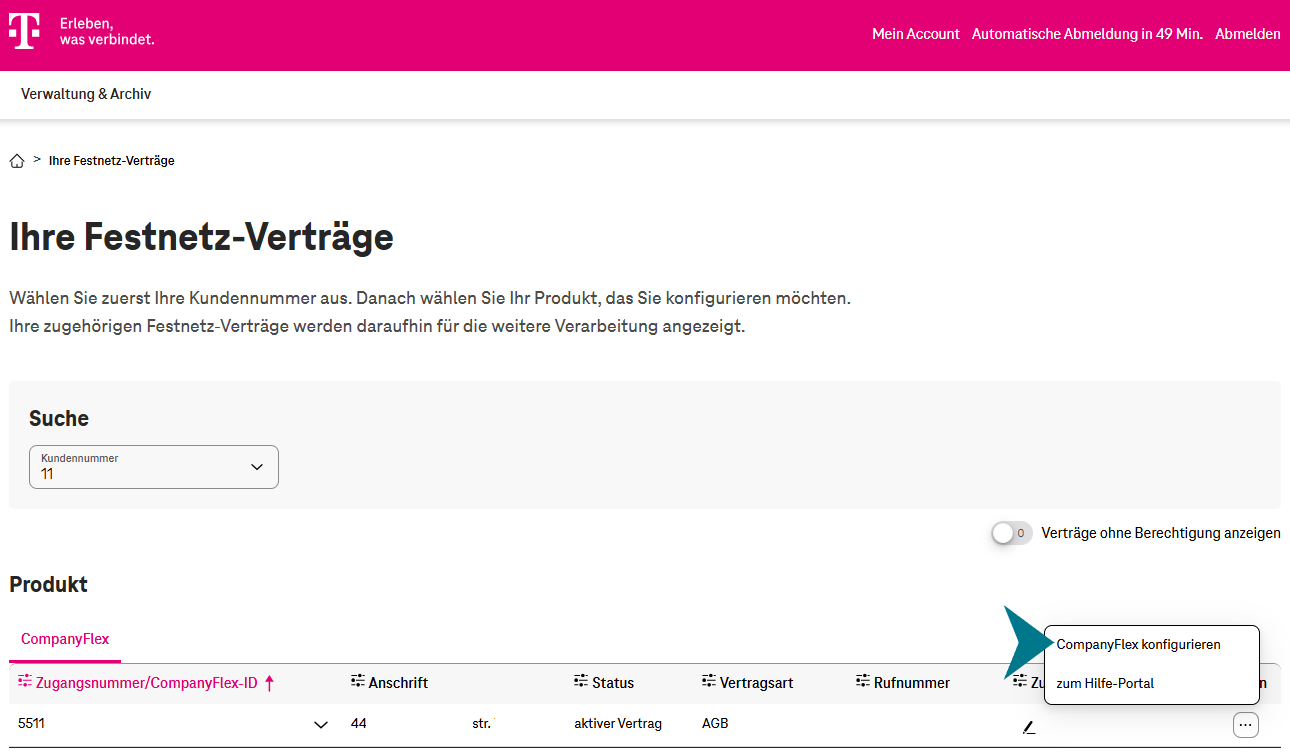
Hier finden Sie ganz unten den Punkt "SIP-Trunk" anlegen. Erstellen Sie nun den Trunk. Ihnen werden daraufhin die Zugangsdaten für die Registrierung zur Verfügung gestellt. Sie können diese auch ausdrucken bzw. diese abspeichern.
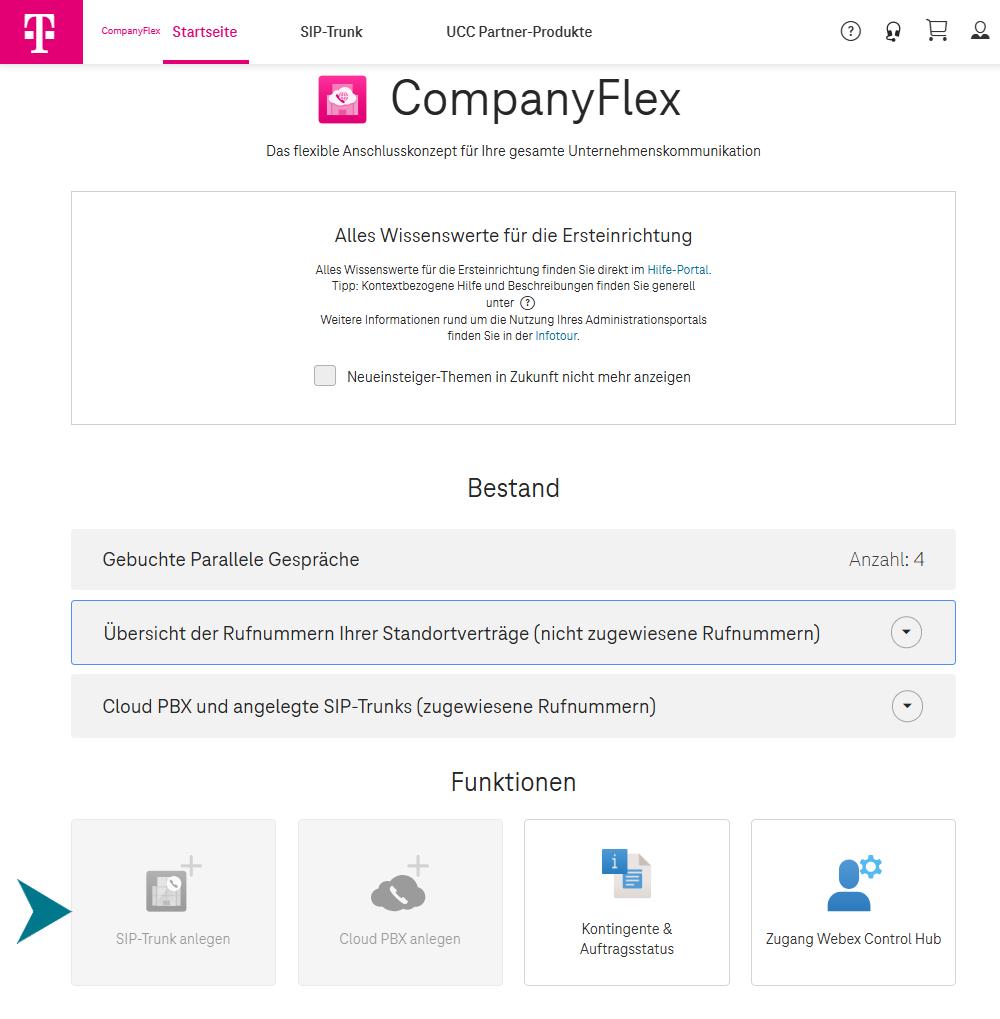
Nun müssen Sie im Reiter Cloud PBX und angelegte SIP-Trunks die entsprechenden Nummern des Nummernblocks zuweisen.
Verschieben Sie dazu die freien Rufnummernblöcke in den Bereich zugewiesene Rufnummernblöcke. Gegebenenfalls müssen Sie die Nummern einzeln auswählen und verschieben. Legen Sie dann unten das Startdatum fest, an dem die Nummern bzw. die Schaltung stattfinden soll.
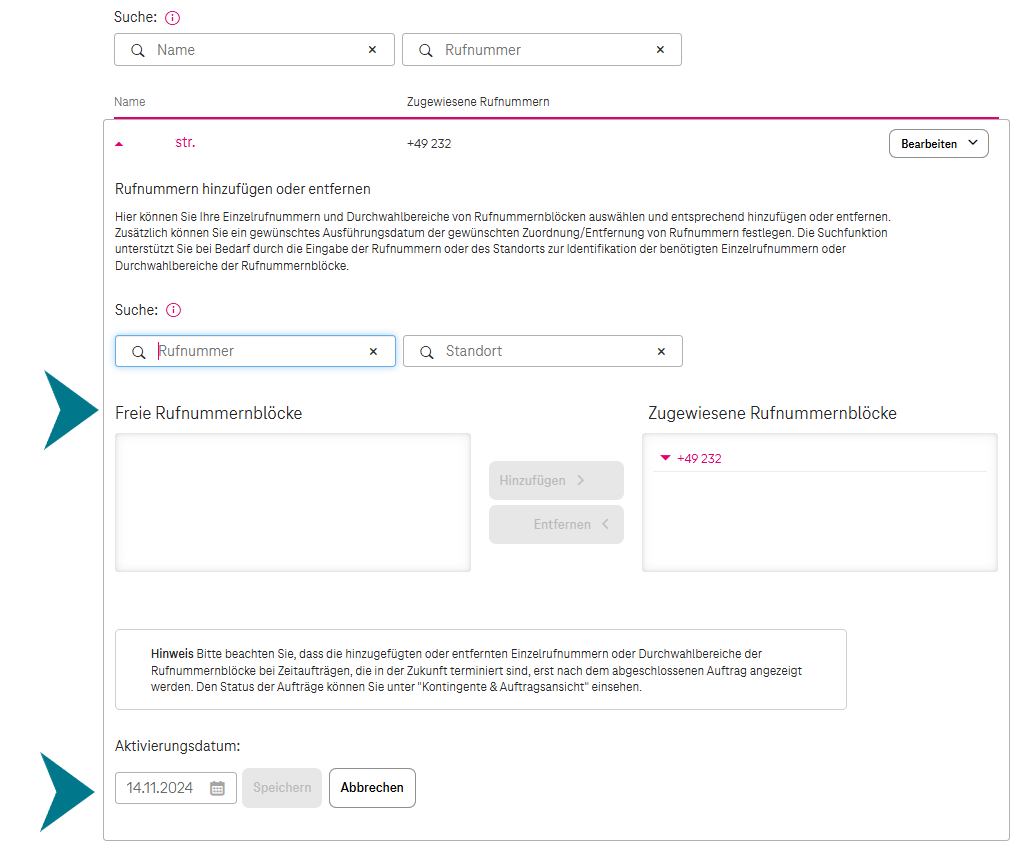
Schritt 3: Aktivierung am Tag der Umstellung
Am Tag der Umstellung muss der Trunk im Portal manuell aktiviert werden. Dies stellt sicher, dass der Trunk korrekt in Betrieb geht und die Telefonanlage auf den neuen Trunk zugreift.
Unter "Festnetzverträge" finden Sie den entsprechenden Trunk und unten rechts die Auswahl Rufnummer aktivieren, wenn Sie eine manuelle Schaltung gewünscht haben. Diese bleibt bis zum Schaltungstermin aus gegraut. Am Tag der Schaltung müssen Sie diesen einmal auswählen und mit weiter aktivieren. Bestätigen Sie erneut und der Prozess wird in Gang gesetzt.
Während dieses Vorgangs wird die Telefonie kurzzeitig unterbrochen, daher sollte die Aktivierung zu einem Zeitpunkt erfolgen, der möglichst wenig Störungen im Geschäftsbetrieb verursacht.
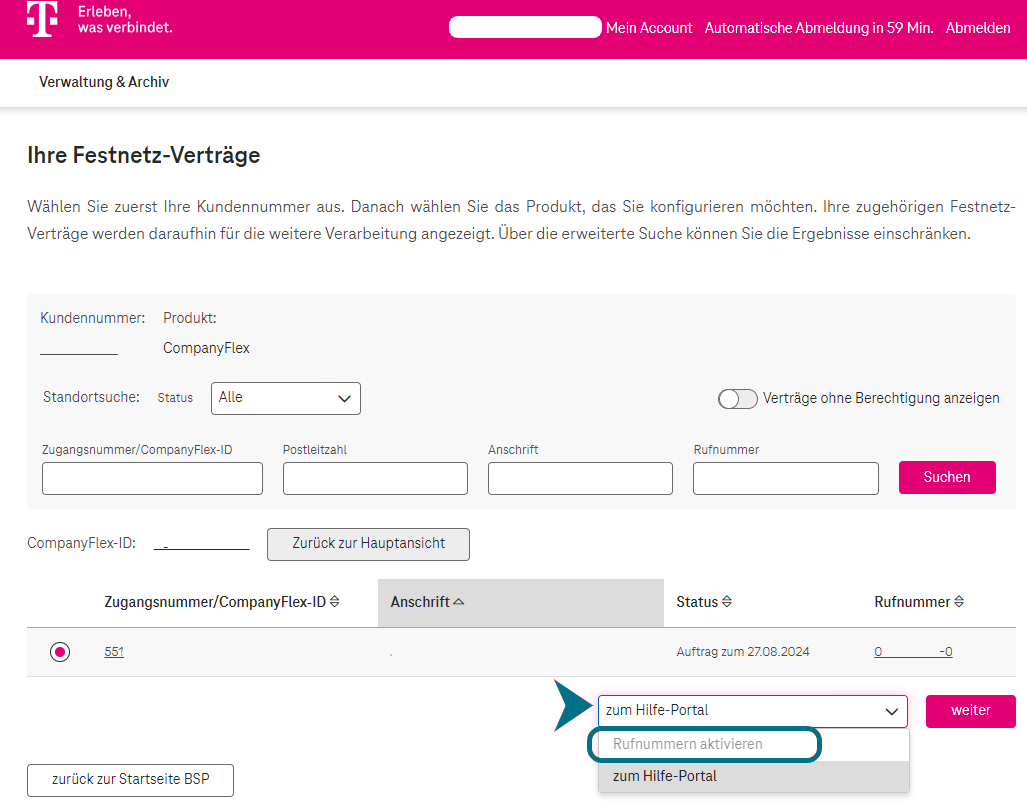
Schritt 4: Zusatz-Pakete verwalten
Im Business-Portal haben Sie jederzeit die Möglichkeit, neue Optionen freizuschalten. Unter dem Menüpunkt „Zusatz-Pakete verwalten“ finden Sie auch die Option CLIP no Screening. Diese Funktion ermöglicht es, über die Telefonanlage eine abweichende Rufnummer anzuzeigen, falls nicht die Hauptnummer dem Angerufenen erscheinen soll. Sollten Sie diese Option beim Vertragsabschluss nicht gebucht haben, können Sie sie hier jederzeit dazu buchen, aktivieren oder deaktivieren.
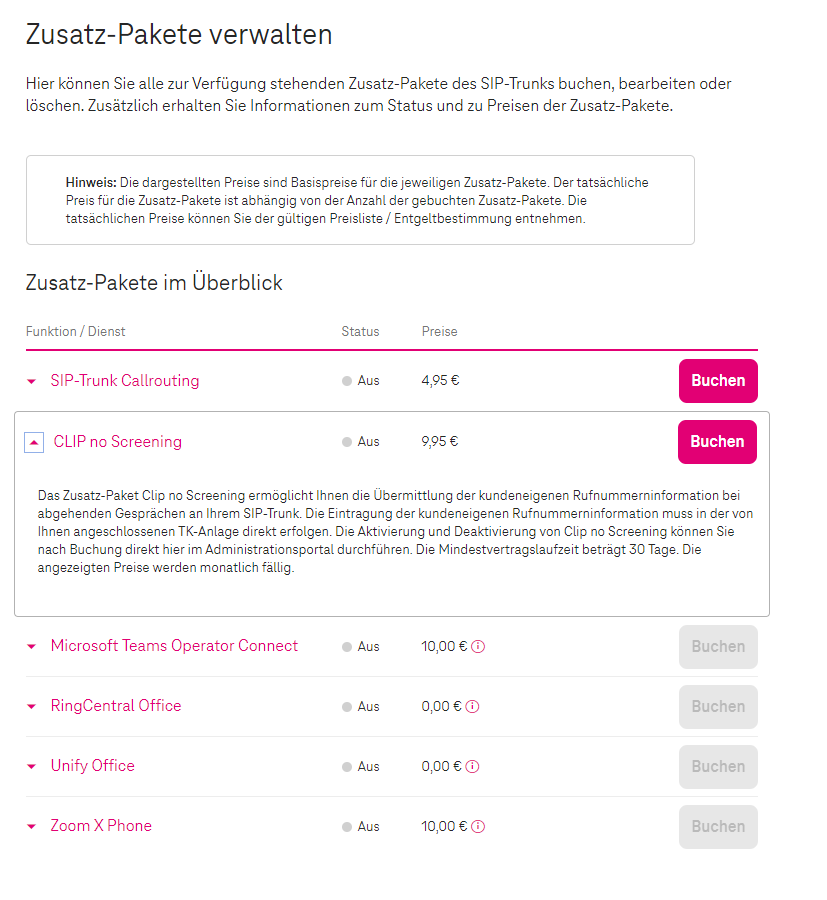
CompanyFlex-Trunk der Telekom in der 3CX V20 einrichten
Da die Telekom nun schrittweise auf NGN- und andere Produkte zugunsten von CompanyFlex umstellt, möchten wir in den kommenden Wochen einige Beiträge zu diesem Thema teilen. Diese Beiträge sollen Ihnen dabei helfen, die Einrichtung des CompanyFlex-Trunks in 3CX optimal vorzubereiten und zu unterstützen.
Um am Tag der Umstellung reibungslose Abläufe zu gewährleisten und größere Ausfälle zu vermeiden, haben wir eine kurze Anleitung erstellt. Diese erklärt, worauf zu achten ist, wie der Trunk in 3CX eingerichtet wird und welche Registrar-Daten wichtig sind und wo sie eingetragen werden müssen.
Benötigte Daten für die Registrierung in der 3CX
Stellen Sie sicher das der Trunk in Ihrem Business Portal angelegt ist und die Rufnummern zugeordnet wurden. Entweder bereitet dies die Telekom vor oder Sie müssen selbst einige Einstellungen in Ihrem Telekom Business Portal vornehmen. Die Telekom informiert Sie hier schriftlich. Ein gesonderter Beitrag zur Einrichtung des Trunks im Telekom Portal wird auf unserem Blog noch folgen.
Wichtig für die Einrichtung des Trunks sind folgende Authentifizierungsdaten:
- ausgehender Proxy, secondary Proxy (beginnt meist mit 55XXXXXX.primary.companyflex.de)
- Trunk Hauptnummer (Ihre Rufnummer im +49 Format)
- Authentifizierungs-ID (längere Nummer in +49 Format, NICHT die Rufnummer. Bsp.: +495464664000000468596)
- Authentifizierungspasswort (Mit Benutzerpasswort angegeben als Bsp. PoHLQ)
- 3-Wege-Authentifizierungspasswort beginnt wie das Authentifizierungspasswort nur mit Registrar Bsp.: +495464664000000468596@tel.t-online.de)
Entweder werden Ihnen die Daten von der Telekom schriftlich mitgegeben oder Sie finden diese in Ihrem Telekom Portal.
Eingabe in den Trunk/ Trunk in der 3CX anlegen
Trunk anlegen
Legen Sie zunächst in der 3CX, unter dem Admin einen neuen Trunk an.
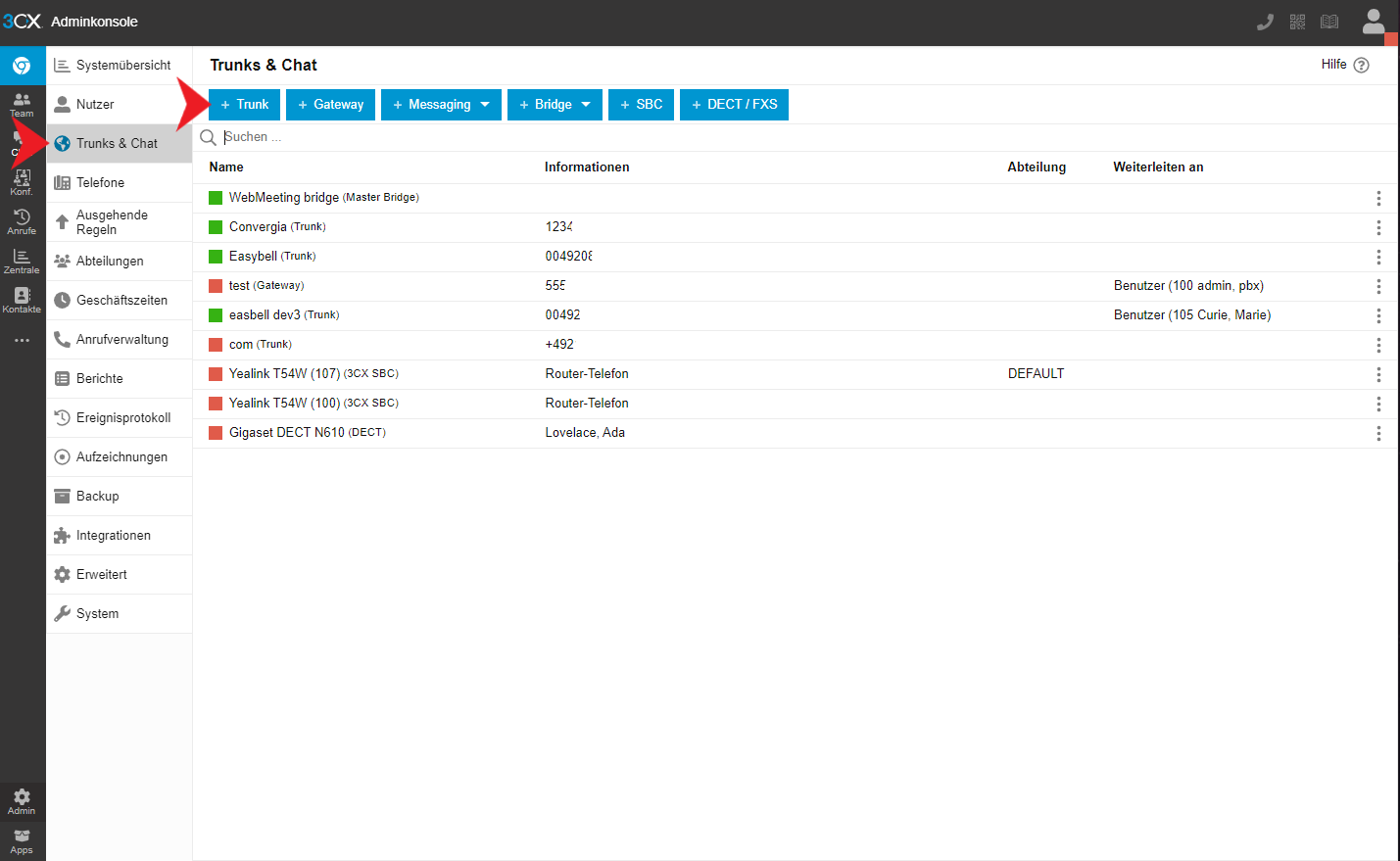
Anbieter wählen und Route festlegen
Legen Sie nun den Namen für den Trunk fest und definieren Sie die Standardroute für die Hauptnummer, an die die Anrufe geleitet werden sollen. Wählen Sie unter 'Provider' die Telekom aus der Liste aus. Achten Sie dabei darauf, ob Ihre 3CX-Anlage in der Cloud gehostet wird oder vor Ort, bei Ihnen im Unternehmen steht. Bei einer Cloud-Variante wählen Sie den CompanyFlex (Cloud), wie in unserem Beispiel. Nach der Auswahl des Providers wird der Registrar automatisch angepasst und das entsprechende Template geladen. Anschließend müssen Sie nur noch Ihre spezifischen Registrardaten korrekt eingeben.
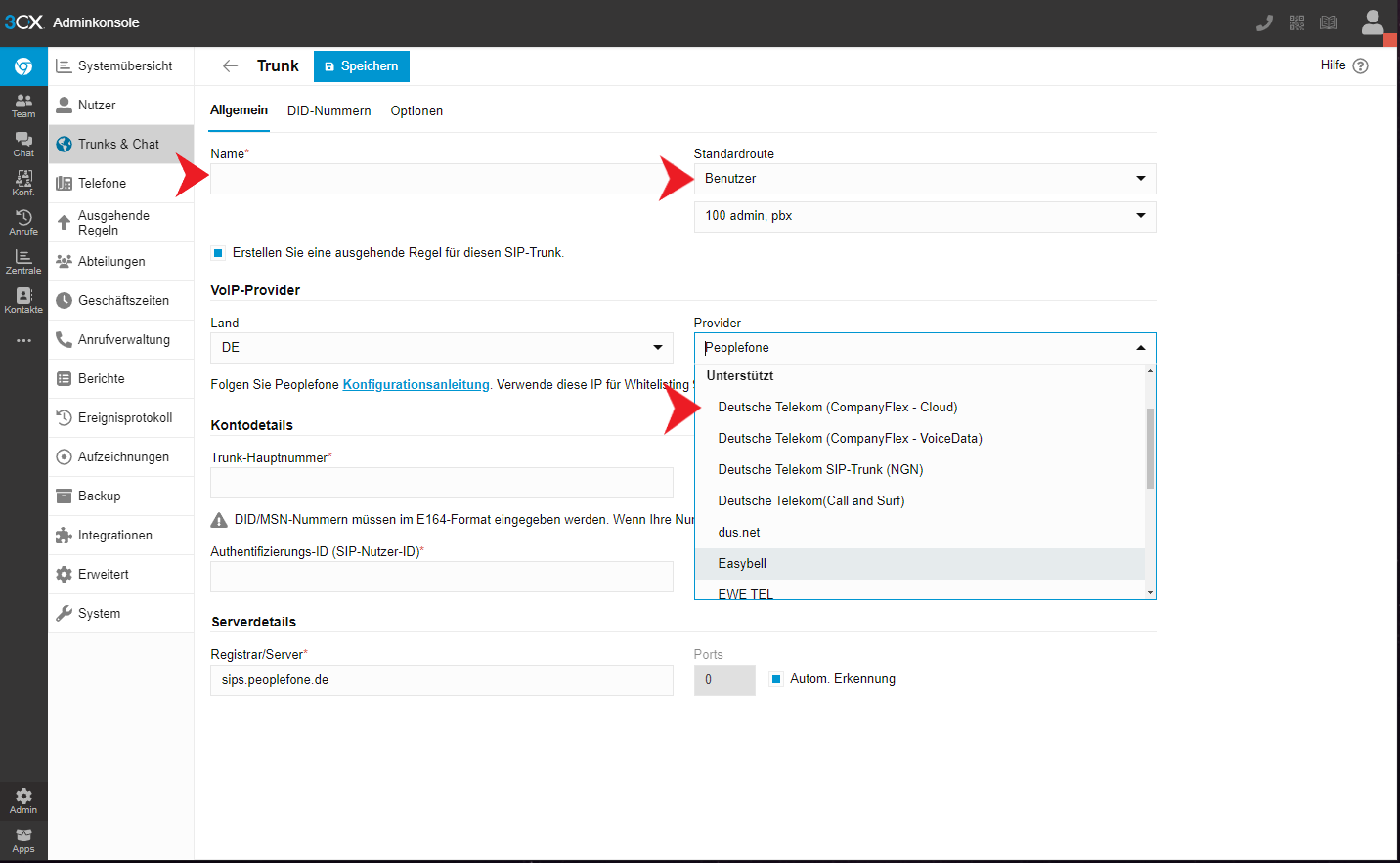
Authentifizerungsdaten der Telekom eingeben
Geben Sie nun die entsprechenden Daten in die vorgesehenen Felder ein. Tragen Sie den Primary Proxy (z. B. 55XXXXXX.primary.companyflex.de) in das Feld für den ausgehenden Proxy ein. Unter 'Hauptnummer' hinterlegen Sie Ihre Rufnummer, und im Feld 'Authentifizierungspasswort' geben Sie das entsprechende Passwort ein (in unserem Beispiel: PoHLQ).
Die Authentifizierungs-ID ist nicht Ihre Rufnummer, sondern eine längere, spezifische Nummer. Diese verwenden Sie später auch als 3-Wege-Authentifizierungs-ID, allerdings in Kombination mit dem Registrar (z. B. +495464664000000468596@tel.t-online.de).
Falls die 3-Wege-Option nicht sichtbar ist, aktivieren Sie die Checkbox 'Optionale 3-Wege-Authentifizierungs-ID'.
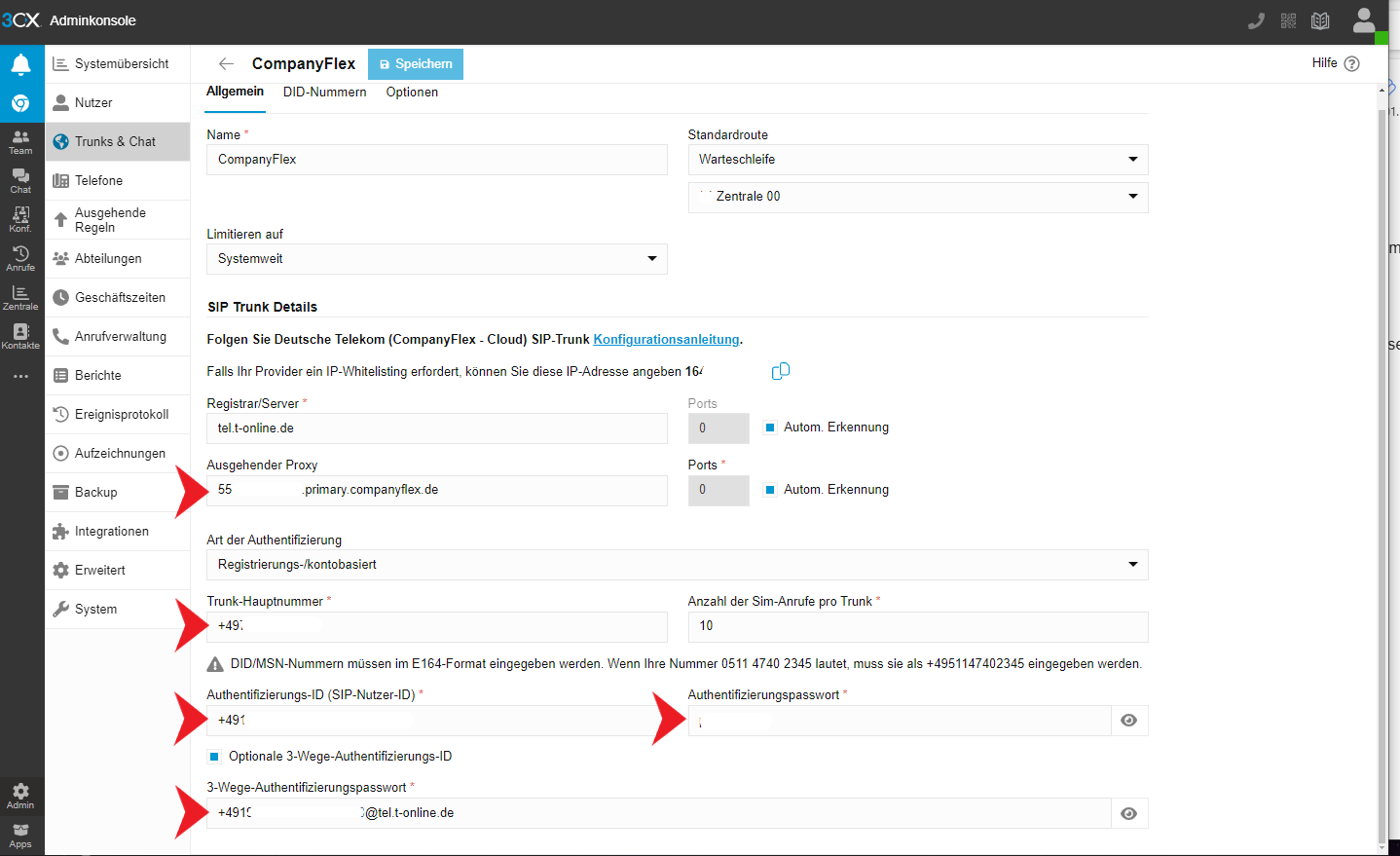
Secondary Proxy nicht vergessen
Als letzten Schritt navigieren Sie zu "Optionen" und geben unter Konfiguration den alternativen Proxy ein. Aus unserem Beispiel nehmen wir den 55XXXXXX.primary.companyflex.de.
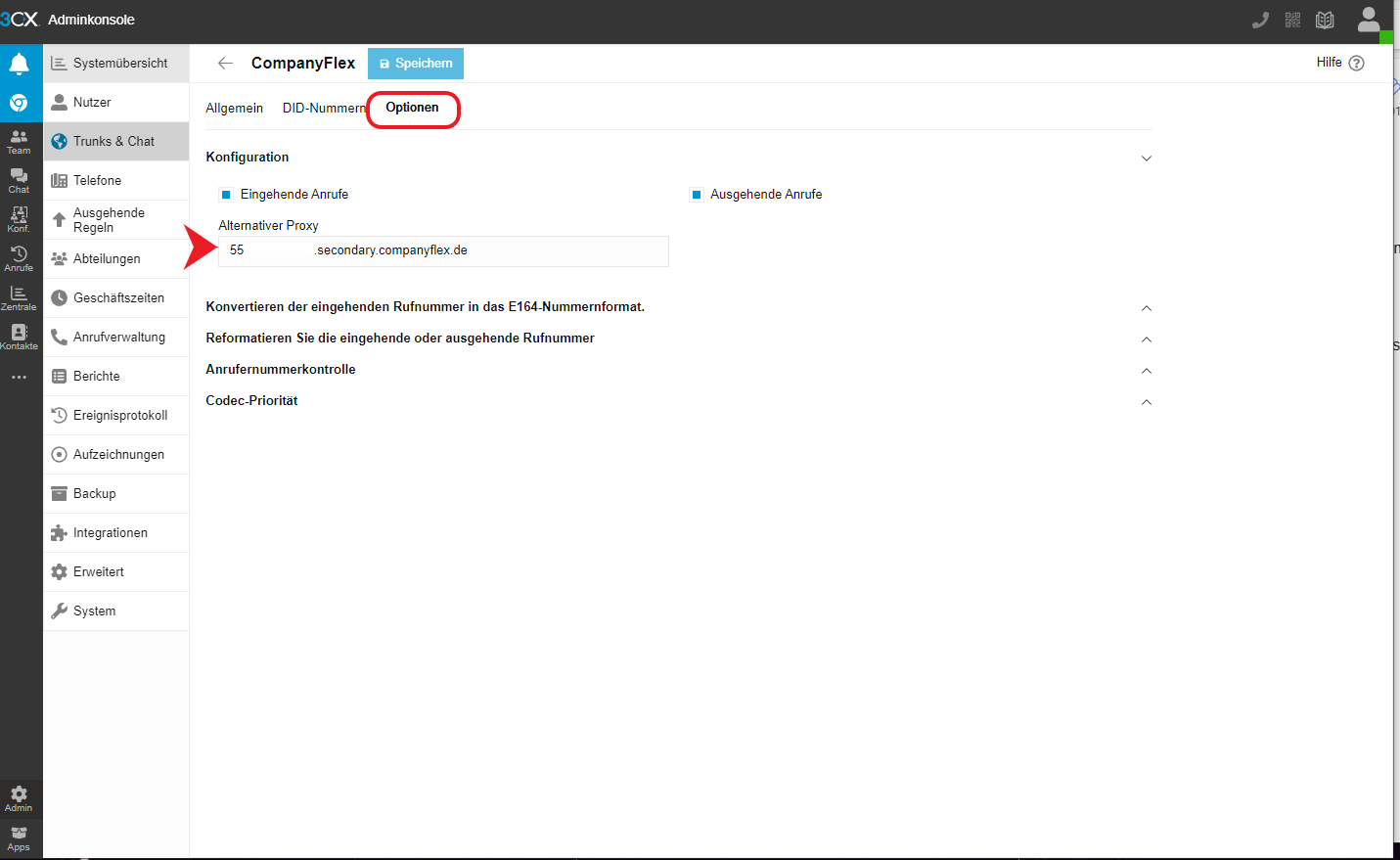
Ausgehende Regeln
Wenn Sie die Checkbox 'Ausgehende Regeln für diesen Trunk anlegen' aktiviert haben, werden Sie direkt zu den ausgehenden Regeln weitergeleitet. Sollten Sie jedoch bereits einen Telekom-Trunk im Einsatz haben, können Sie sich doppelte Arbeit sparen: Deaktivieren Sie die Checkbox, navigieren Sie zu den bestehenden ausgehenden Regeln und ändern Sie dort einfach die Route auf den Telekom CompanyFlex-Trunk.
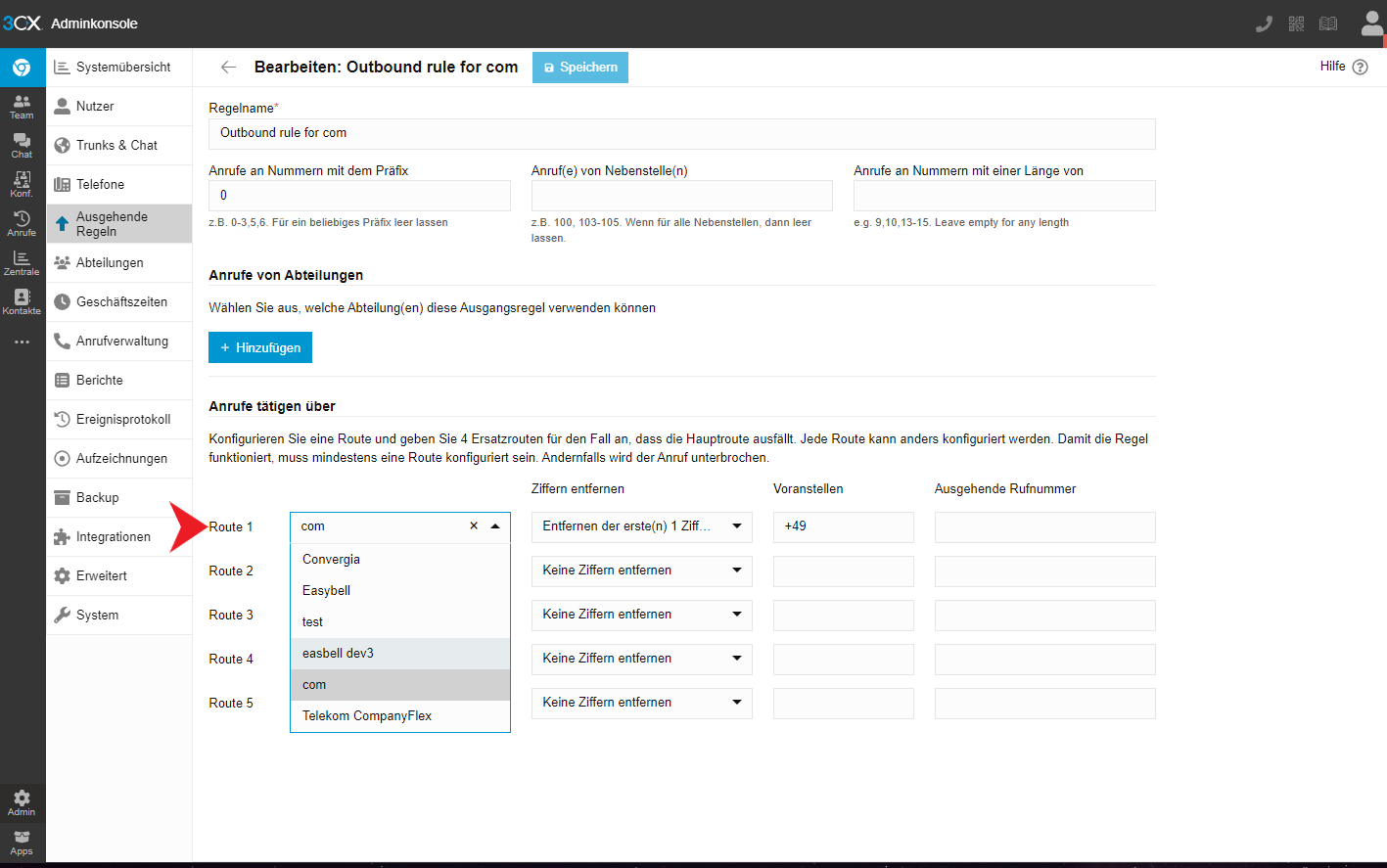
Geben Sie auch vorsichtshalber immer die IP Adresse der 3CX Anlage an den Anbieter weiter, damit die IP der Anlage nicht gesperrt wird und die Anmeldung unter Umständen geblockt wird. Die IP die der Telefonanbieter benötigt ist direkt im Trunk zu finden, unter dem Punkt SIP-Trunk Details.
3CX: User wird im 3CX Client als abgemeldet angezeigt, trotz Anmeldung
Wird ein User grau oder als abgemeldet angezeigt, obwohl er im Client angemeldet ist, hilft es, die Browserfreigaben für die Website zu überprüfen.
Gehen Sie hierzu in die Einstellungen des Browser-Fensters. Sollten Sie hier bereits die Möglichkeit haben, direkt die Berechtigungen freizugeben, aktivieren Sie das Symbol für "Benachrichtigungen".
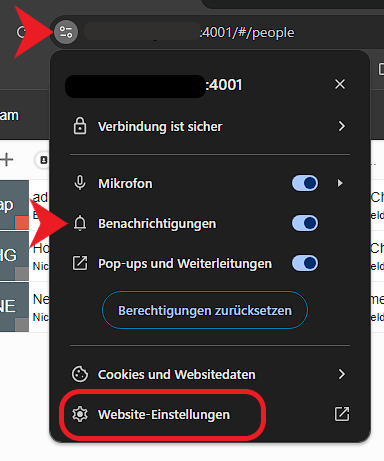
Andernfalls klicken Sie auf das Zahnrad für die „Website-Einstellungen“ und Sie werden direkt zu den entsprechenden Freigaben weitergeleitet.
Wählen Sie bei Benachrichtigungen (Glocke) „Zulassen“ aus und aktualisieren Sie anschließend Ihren Browser.
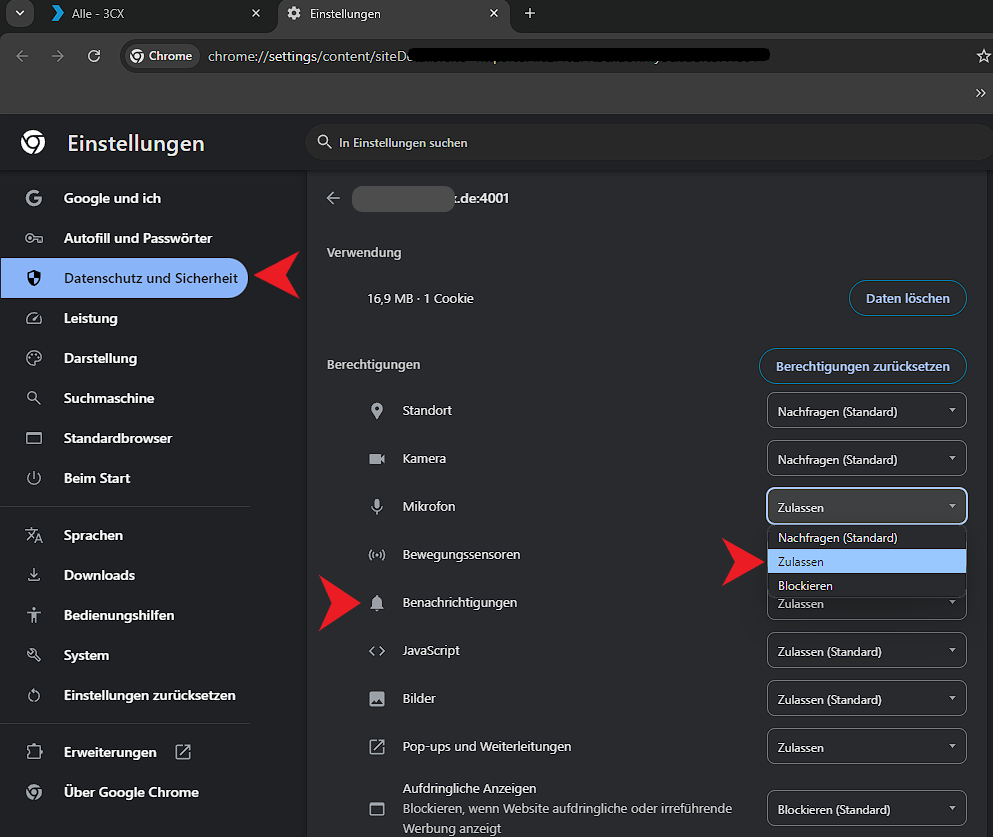
Sie können auch die Einstellungen für Ihr Mikrofon und Ihre Kamera anpassen, falls diese über 3CX nicht genutzt werden können. In manchen Fällen ist möglicherweise "Blockieren" ausgewählt. Wenn Sie nicht möchten, dass das Mikrofon dauerhaft Berechtigungen erhält, können Sie stattdessen die Option "Nachfragen (Standard)" auswählen.
Wie Sie mit 3CX und Präfixe über verschiedene Rufnummern rauswählen
Viele unserer Kunden haben im Zuge der Firmenerweiterung und der Notwendigkeit, über verschiedene Rufnummern wählen zu können, nach einer Lösung gefragt, wie dies mit 3CX umgesetzt werden kann und ob es überhaupt möglich sei. Dies ist tatsächlich über Präfixe möglich. Es kann besonders hilfreich für Unternehmen mit mehreren Niederlassungen oder Geschäftsbereichen sein, die verschiedene Rufnummern nutzen und deren Mitarbeiter unter Umständen auch im Wechsel an den verschiedenen Standorten einspringen müssen.
Was sind Präfixe in 3CX?
Präfixe in 3CX ermöglichen es Ihnen, ausgehende Anrufe über verschiedene Leitungen oder Rufnummern zu führen, indem Sie eine spezielle Ziffernfolge vor der eigentlichen Rufnummer wählen. Dies bietet Flexibilität und Kontrolle, besonders wenn unterschiedliche Telefonnummern für verschiedene Abteilungen, Standorte oder Geschäftszwecke genutzt werden.
Vorteile der Nutzung von Präfixen
- Flexibilität: Mit Präfixen können Sie entscheiden, welche Rufnummer für jeden Anruf angezeigt wird, was besonders nützlich ist, wenn Sie mehrere Geschäftsbereiche haben.
- Kosteneffizienz: Je nach Präfix können Anrufe über den günstigsten Anbieter oder Tarif geführt werden.
- Professionelles Auftreten: Präsentieren Sie die passende Rufnummer für den jeweiligen Kundenkontakt, um professionell und organisiert zu wirken.
- Einfache Implementierung: Die Konfiguration von Präfixen in 3CX ist ein wenigen Schritten eingerichtet
Wie werden Präfixe in 3CX konfiguriert?
- Zugang zur 3CX-Verwaltungskonsole: Melden Sie sich in der 3CX-Verwaltungskonsole an.
- Navigieren Sie zu den ausgehenden Regeln: Gehen Sie zu “Ausgehende Regeln” im Menü.
- Erstellen Sie eine neue Regel: Klicken Sie auf “Hinzufügen”, um eine neue Regel zu erstellen.
- Regelkonfiguration:
- Regelname: Geben Sie der Regel einen Namen, der den Zweck oder die Rufnummer identifiziert.
- Anrufe von: Wählen Sie aus, welche Nebenstellen oder Gruppen diese Regel nutzen können.
- Präfix: Geben Sie das Präfix ein, das der Benutzer vor der eigentlichen Rufnummer wählt.
- Strip Digits: Geben Sie an, wie viele Ziffern des Präfixes entfernt werden sollen (normalerweise die Anzahl der Ziffern im Präfix).
- Weiterleiten an: Wählen Sie die entsprechende Leitung oder den Trunk aus, über die der Anruf hinausgehen soll, Sie können auch die gewünschte Rufnummer hier angeben die beim Ruf abgesendet werden soll.
- Speichern und testen: Speichern Sie die Regel und testen Sie sie, um sicherzustellen, dass Anrufe korrekt geroutet werden.
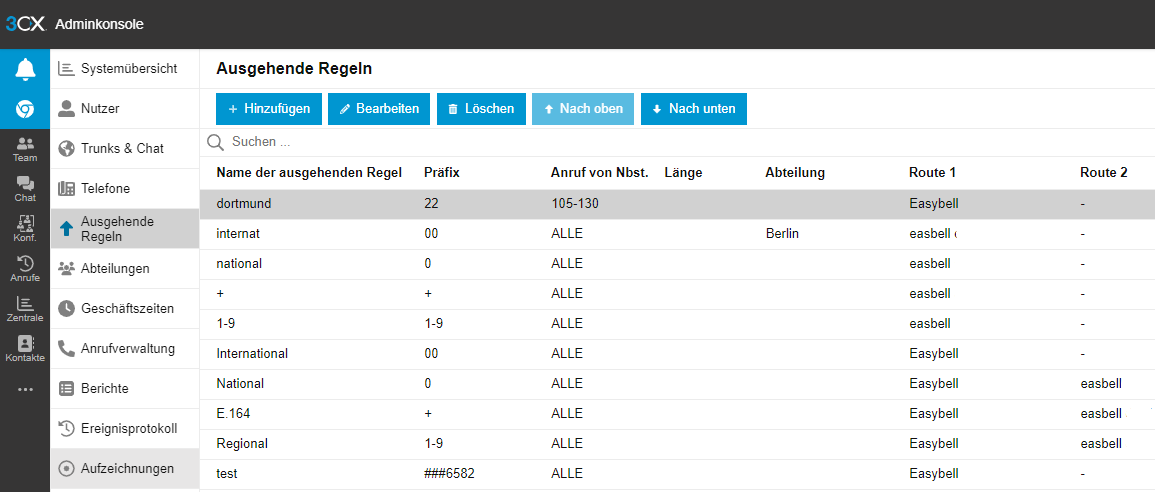
Beispiele für Präfixe
- Abteilung Präfixe: Verwenden Sie Präfixe wie "22" für die Vertriebsabteilung, "23" für den Kundendienst usw.
- Standort Präfixe: Wenn Ihr Unternehmen Büros in verschiedenen Städten hat, könnten Sie "22" für das Büro in Dortmund und "23" für das Büro in Krefeld verwenden.
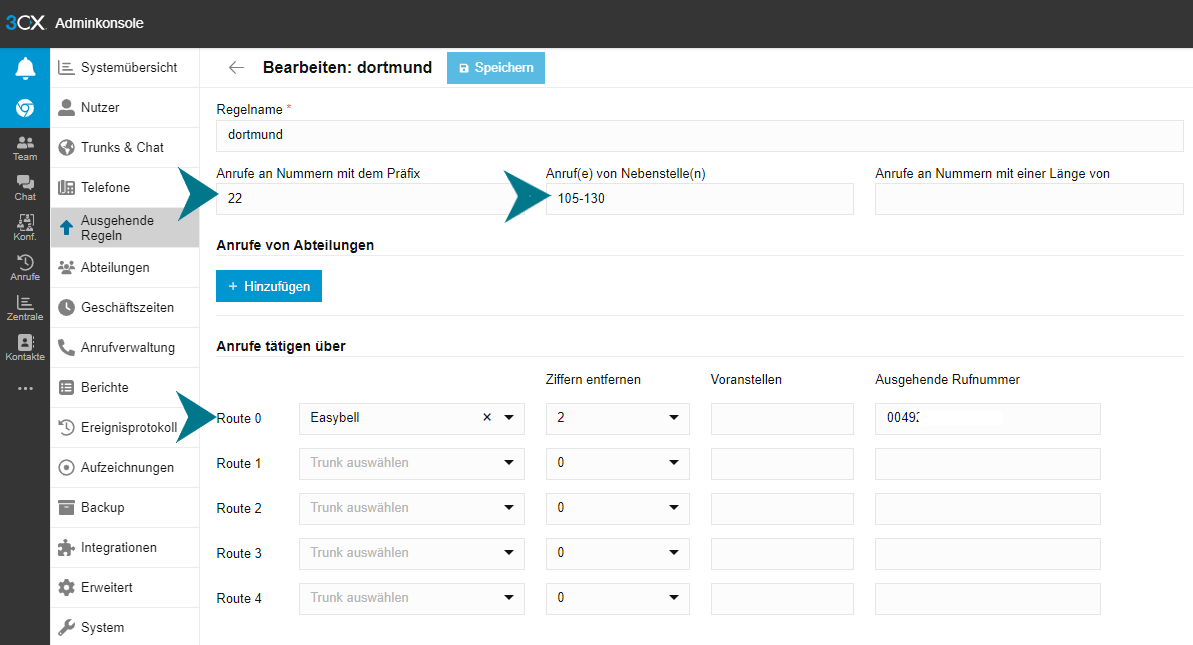
Umgekehrt können Sie auch in den eingehenden Regeln deutlich machen, von welchem Standort oder über welche Nummer der Kunde anruft, z. B. wenn ein Anruf aus Krefeld an das Büro in Dortmund weitergeleitet wird. Benennen Sie die entsprechende Rufnummer für den Standort oder die Abteilung, damit bei Weiterleitungen ersichtlich ist, wo der Kunde angerufen hat. So können Sie sich bei einem Rückruf entsprechend melden.
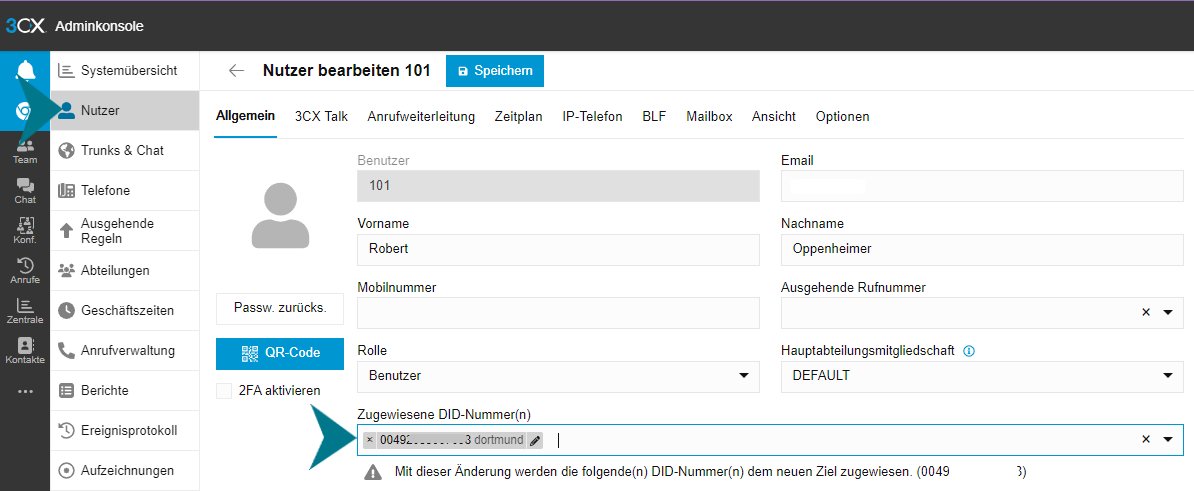
Die Nutzung von Präfixen in 3CX für die Auswahl unterschiedlicher Rufnummern bei ausgehenden Anrufen ist eine leistungsstarke Methode, um Ihr Telefonsystem flexibel und effizient zu gestalten. Diese Funktion kann dazu beitragen, die Kommunikation zu optimieren, Kosten zu sparen und ein professionelles Image zu wahren.